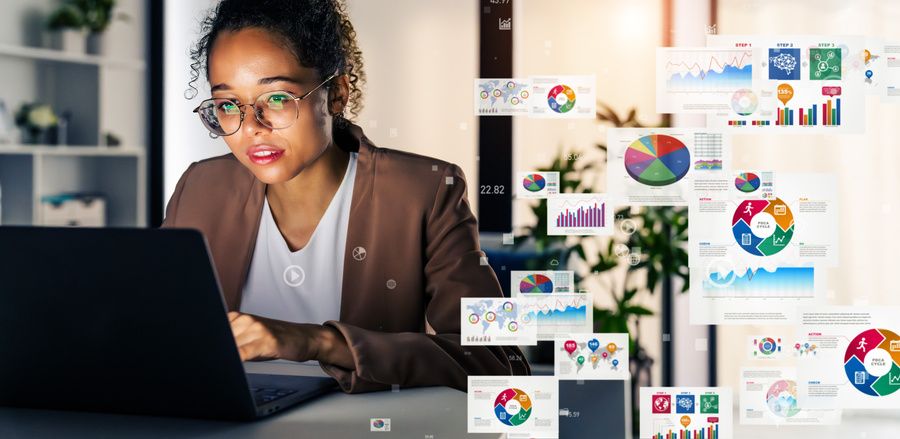Reporting, présentation, réorganisation… Dans le monde professionnel, extraire des pages spécifiques d'un document au format PDF est souvent nécessaire. Et pour ce faire, rien de mieux que PDFSmart. Cette solution en ligne intuitive permet d’accomplir cette tâche en quelques minutes seulement. Découvrez comment extraire une page PDF avec PDFSmart !
Pourquoi extraire une page d’un document PDF ?
L'extraction de pages d'un document PDF est un passage obligatoire pour la plupart des professionnels. Que ce soit pour détacher un passage spécifique d'un rapport volumineux, extraire une annexe importante pour une réunion ou réorganiser des documents, les occasions sont nombreuses. Et cela permet aux employés de gagner du temps en évitant de manipuler des documents physiques ou de traiter de longs fichiers PDF. Ils peuvent ainsi se concentrer sur des tâches à plus haute valeur ajoutée.
Pourquoi utiliser PDFSmart pour cette tâche ?
Notre module de découpage PDF est accessible en ligne, quel que soit votre système d'exploitation (Windows, iOS, etc.) ou votre navigateur web (Google Chrome, Mozilla Firefox, etc.). Nul besoin donc de télécharger de logiciel. Tout se fait sur Internet, en toute simplicité.
Par ailleurs, la confidentialité et la sécurité de vos données sont notre priorité. Ainsi, nous garantissons le chiffrement de vos données grâce à des protocoles perfectionnés. Vos informations confidentielles restent protégées à toutes les étapes du processus.
Enfin, vous pouvez contacter notre équipe d'assistance 24/7. Vous avez des difficultés à diviser votre PDF ? La sélection de pages ne fonctionne pas ? Nous répondons rapidement à toutes vos questions.
Prenons l'exemple d’une agence de communication qui décide de réorganiser des documents volumineux. Grâce à PDFSmart, les membres de l'équipe peuvent extraire des annexes spécifiques et les réassembler dans de nouveaux documents en quelques minutes seulement. Résultat ? Du temps précieux gagné et des dossiers clients améliorés !
Étapes pour extraire une page PDF avec PDFSmart
Étape 1 : Accéder au logiciel PDFSmart
Pour commencer, rendez-vous sur la page d’accueil de PDFSmart. Ici, vous pouvez directement importer votre fichier ou cliquer sur “Éditer” puis “Diviser” dans le menu principal.
Étape 2 : Télécharger le fichier PDF
Une fois sur l’interface-utilisateur dédiée pour modifier un document PDF, cliquez sur “Importer le PDF”. Vous pouvez aussi glisser-déposer le document ou l'importer depuis des services de stockage en ligne comme Google Drive ou Dropbox.
Étape 3 : Lancer le processus d’extraction
Pour simplifier le découpage de votre document PDF, vous avez accès à l'aperçu de l’ensemble de ses pages. Vous pouvez alors indiquer le numéro des pages à extraire ou naviguer directement dans votre fichier PDF pour sélectionner les pages spécifiques. Ainsi, vous êtes sûr de sélectionner uniquement les pages de votre choix.
Si vous préférez, vous pouvez également diviser le document en plusieurs PDF. Il vous suffit de sélectionner les pages à conserver et de les télécharger ensemble au format PDF.
Étape 4 : Télécharger les pages extraites
Une fois les pages extraites, vous pouvez les télécharger sur votre ordinateur. Mais vous pouvez aussi les sauvegarder en ligne (Google Drive, Dropbox, compte PDFSmart) ou les partager par mail.
Pour conclure
Extraire une page PDF avec PDFSmart est un processus simple, sécurisé et accessible.
Que vous souhaitiez découper un rapport volumineux, préparer des documents pour une présentation ou simplement réorganiser vos fichiers, PDFSmart est LA solution en ligne qu’il vous faut.
Vous avez plusieurs fichiers PDF à découper ? Activez la version d'essai ! Pendant 7 jours, vous pourrez séparer les pages de vos documents PDF en illimité. Durant cette période d’essai, vous aurez également accès à l’ensemble de nos autres outils web pour protéger vos documents au format PDF, les éditer en ligne, les compresser ou encore modifier leur orientation.